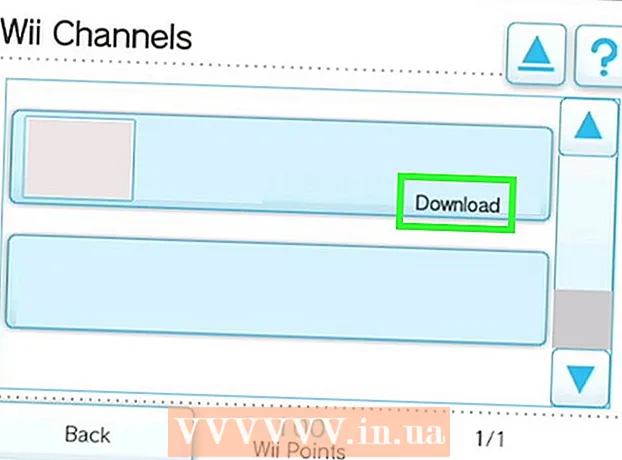Szerző:
Eugene Taylor
A Teremtés Dátuma:
11 Augusztus 2021
Frissítés Dátuma:
1 Július 2024
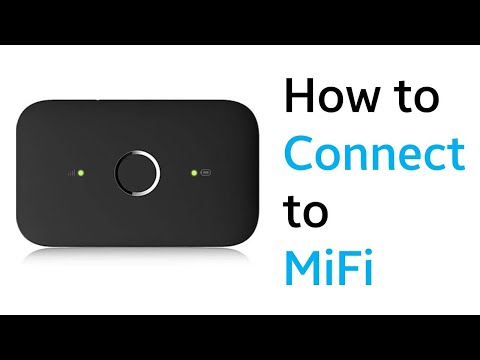
Tartalom
A MiFi egy mobil vezeték nélküli hotspot eszköz, amely lehetővé teszi a számítógépek és más eszközök számára, hogy mobil adathálózaton keresztül csatlakozzanak az internethez. A MiFi eszközt a vezeték nélküli szolgáltató automatikusan aktiválja, és Wi-Fi-n keresztül csatlakozhat számítógépéhez vagy eszközéhez.
Lépni
2. rész: Csatlakozás a MiFi-hez
 Helyezze be az akkumulátort és a SIM-kártyát (ha van) a MiFi eszközbe.
Helyezze be az akkumulátort és a SIM-kártyát (ha van) a MiFi eszközbe. Kapcsolja be a MiFi készülékét. A MiFi készülék bekapcsolható a készülék elején található bekapcsológomb megnyomásával.
Kapcsolja be a MiFi készülékét. A MiFi készülék bekapcsolható a készülék elején található bekapcsológomb megnyomásával.  Ellenőrizze, hogy a MiFi eszköz jelzőfénye zölden világít-e. Ez azt jelzi, hogy a MiFi eszköz csatlakozik a vezeték nélküli szolgáltató mobilhálózatához.
Ellenőrizze, hogy a MiFi eszköz jelzőfénye zölden világít-e. Ez azt jelzi, hogy a MiFi eszköz csatlakozik a vezeték nélküli szolgáltató mobilhálózatához.  Kapcsolja be számítógépét vagy eszközét, és nyissa meg a WiFi menüt. A WiFi menü a Windows számítógépeken a tálcán, a Mac OS X jobb felső sarkában, valamint az iOS és Android által működtetett mobileszközök beállításmenüjében jelenik meg.
Kapcsolja be számítógépét vagy eszközét, és nyissa meg a WiFi menüt. A WiFi menü a Windows számítógépeken a tálcán, a Mac OS X jobb felső sarkában, valamint az iOS és Android által működtetett mobileszközök beállításmenüjében jelenik meg.  Kattintson a WiFi hálózatra vagy az SSID-re a MiFi eszközéhez. A legtöbb esetben a hálózat neve / SSID tartalmazza a vezeték nélküli szolgáltató nevét, és megtalálható a MiFi eszköz hátoldalán található matricán.
Kattintson a WiFi hálózatra vagy az SSID-re a MiFi eszközéhez. A legtöbb esetben a hálózat neve / SSID tartalmazza a vezeték nélküli szolgáltató nevét, és megtalálható a MiFi eszköz hátoldalán található matricán.  Írja be MiFi-eszközének jelszavát. A jelszót fel kell tüntetni az SSID alján található címkén, vagy beszerezheti a vezeték nélküli szolgáltatótól.
Írja be MiFi-eszközének jelszavát. A jelszót fel kell tüntetni az SSID alján található címkén, vagy beszerezheti a vezeték nélküli szolgáltatótól. - Ha még nem kapott jelszót a vezeték nélküli szolgáltatótól, akkor próbálja meg alapértelmezett jelszóként használni az „admin” szót.
 Várja meg, amíg számítógépe vagy eszköze csatlakozik a MiFi-hez. Csatlakozási állapota „Kapcsolatként” jelenik meg a WiFi listában, és most már böngészhet az interneten számítógépéről vagy eszközéről.
Várja meg, amíg számítógépe vagy eszköze csatlakozik a MiFi-hez. Csatlakozási állapota „Kapcsolatként” jelenik meg a WiFi listában, és most már böngészhet az interneten számítógépéről vagy eszközéről.
2. rész: 2: MiFi-beállítások hibaelhárítása
 Ha a MiFi nem indul el, ellenőrizze, hogy az akkumulátor teljesen fel van-e töltve és megfelelően van-e behelyezve a MiFi eszközbe. A legtöbb esetben az áramkimaradással kapcsolatos problémák az akkumulátorral kapcsolatosak.
Ha a MiFi nem indul el, ellenőrizze, hogy az akkumulátor teljesen fel van-e töltve és megfelelően van-e behelyezve a MiFi eszközbe. A legtöbb esetben az áramkimaradással kapcsolatos problémák az akkumulátorral kapcsolatosak.  Ha problémái vannak a rossz kapcsolattal, próbálja meg áthelyezni a MiFi-eszközt. Bizonyos esetekben a falak és a nagy bútorok blokkolhatják vagy gyengíthetik a mobil jelet.
Ha problémái vannak a rossz kapcsolattal, próbálja meg áthelyezni a MiFi-eszközt. Bizonyos esetekben a falak és a nagy bútorok blokkolhatják vagy gyengíthetik a mobil jelet.  Frissítse a számítógépén vagy eszközén elérhető WiFi hálózatok listáját, ha a MiFi eszköz nem látható az elérhető WiFi hálózatok listájában. Bizonyos esetekben akár 15 másodpercig is eltarthat, amíg a MiFi eszköz megjelenik az elérhető hálózatok listáján.
Frissítse a számítógépén vagy eszközén elérhető WiFi hálózatok listáját, ha a MiFi eszköz nem látható az elérhető WiFi hálózatok listájában. Bizonyos esetekben akár 15 másodpercig is eltarthat, amíg a MiFi eszköz megjelenik az elérhető hálózatok listáján.  Ha nem tud csatlakozni a MiFi-hez, akkor forduljon a vezeték nélküli szolgáltatóhoz, hogy ellenőrizze, hogy a MiFi-eszközt megfelelően aktiválták-e. Bizonyos esetekben előfordulhat, hogy vezeték nélküli szolgáltatója nem adta hozzá a MiFi-tervet fiókjához, vagy nem aktiválta megfelelően az eszközt.
Ha nem tud csatlakozni a MiFi-hez, akkor forduljon a vezeték nélküli szolgáltatóhoz, hogy ellenőrizze, hogy a MiFi-eszközt megfelelően aktiválták-e. Bizonyos esetekben előfordulhat, hogy vezeték nélküli szolgáltatója nem adta hozzá a MiFi-tervet fiókjához, vagy nem aktiválta megfelelően az eszközt.  Állítsa vissza a MiFi eszközét, ha rendszeresen problémái vannak, vagy elfelejtette jelszavát. A MiFi eszköz visszaállítása visszaállítja a gyári beállításokat.
Állítsa vissza a MiFi eszközét, ha rendszeresen problémái vannak, vagy elfelejtette jelszavát. A MiFi eszköz visszaállítása visszaállítja a gyári beállításokat. - Távolítsa el az akkumulátor fedelét és az akkumulátort a MiFi eszközből.
- Keresse meg a reset gombot, egy kis gombot az akkumulátor alatt "Reset" néven.
- Egy tű vagy más keskeny tárgy segítségével nyomja meg és tartsa lenyomva a reset gombot körülbelül öt másodpercig. A MiFi automatikusan újraindul, és a gyári beállítások visszaállnak.